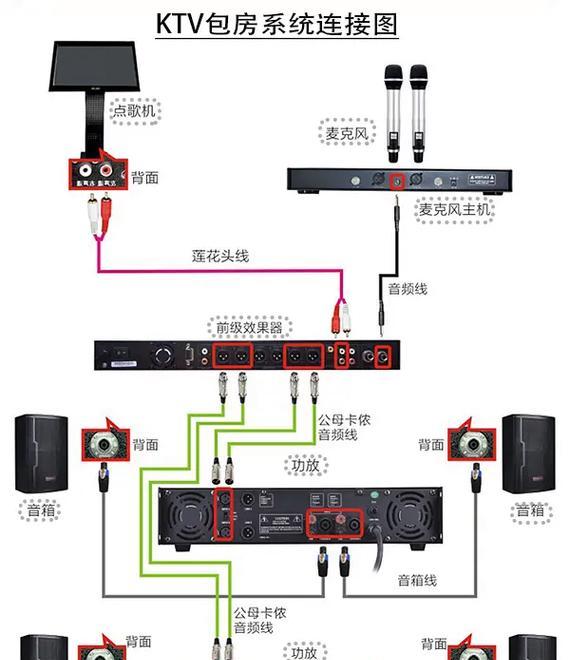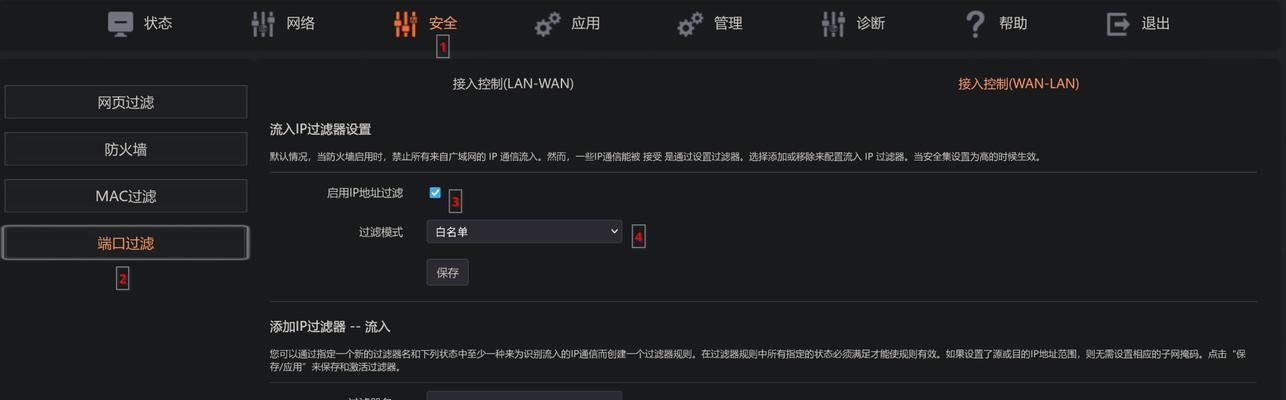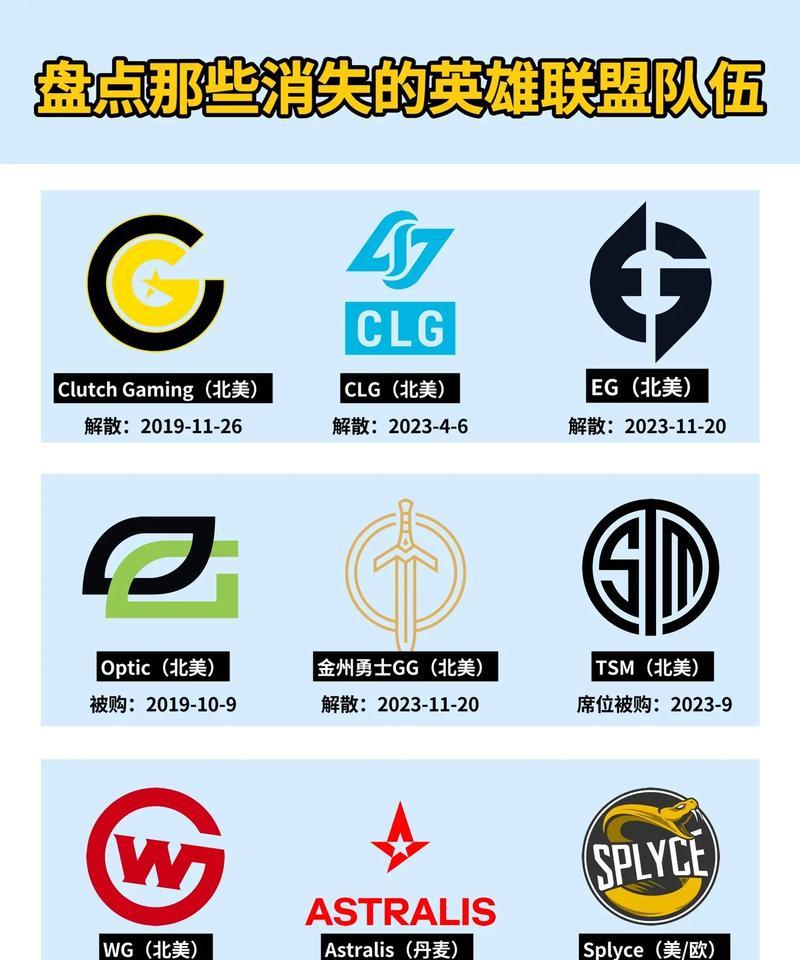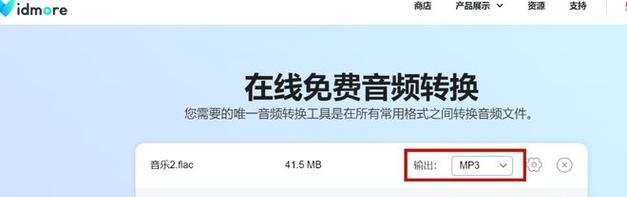如何重新设置路由器WiFi密码(简明教程帮助你轻松完成WiFi密码重设)
在日常生活中,我们经常需要更改和保护我们的WiFi密码,以确保网络安全。本文将向您介绍如何重新设置路由器WiFi密码的步骤和注意事项,让您可以轻松完成此任务。
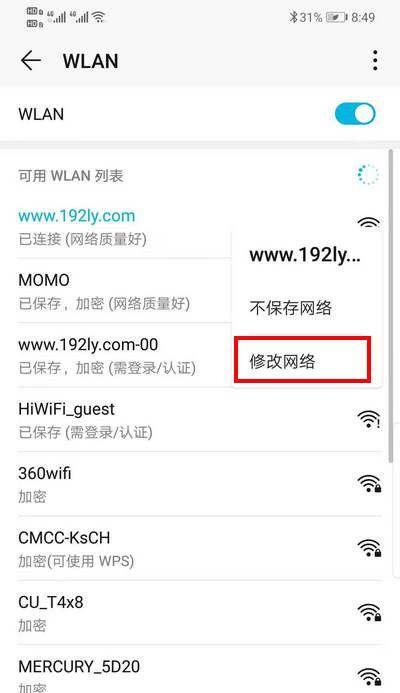
一:准备工作
为了重新设置路由器WiFi密码,您需要准备以下物品和信息:路由器登录凭证(通常是管理员用户名和密码)、电脑或手机、新的WiFi密码。
二:连接路由器
确保您的电脑或手机已连接到您的路由器的WiFi网络。只有连接到路由器的设备才能进行密码重设操作。
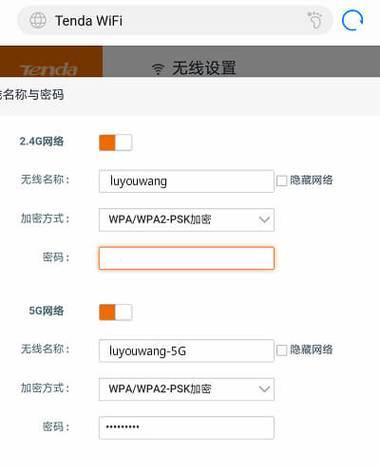
三:打开浏览器
使用您的电脑或手机上的浏览器,打开任意一个您熟悉且常用的浏览器,例如GoogleChrome、MozillaFirefox等。
四:输入IP地址
在浏览器的地址栏中输入您的路由器的IP地址。大多数路由器的IP地址为192.168.1.1或192.168.0.1。如果您不确定路由器的IP地址,请查阅路由器的说明书或联系网络服务提供商。
五:输入登录凭证
当您输入正确的IP地址后,会显示一个登录页面。在该页面上,输入您的路由器登录凭证(用户名和密码)并点击登录按钮。
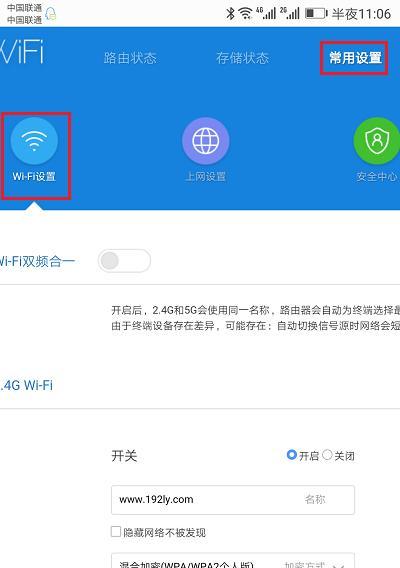
六:进入设置页面
成功登录后,您将被重定向到路由器的设置页面。该页面通常包含各种设置选项和功能。
七:找到WiFi设置
在设置页面中,查找与WiFi设置相关的选项。该选项通常位于“无线设置”、“WiFi设置”或类似名称的标签下。
八:选择密码重设
在WiFi设置选项下,找到当前WiFi密码设置,并选择密码重设功能。这可能需要您再次输入当前的WiFi密码以进行验证。
九:输入新的WiFi密码
在密码重设功能中,输入您想要设置的新WiFi密码。确保您选择一个强密码,包含字母、数字和特殊字符,并具有足够的长度。
十:保存设置
在输入新密码后,找到“保存”或类似的按钮以保存您的设置。有些路由器可能会要求您重新启动路由器以使更改生效。
十一:重新连接WiFi
一旦您保存了新的WiFi密码设置,您需要重新连接到您的WiFi网络。使用您的电脑或手机搜索并连接到新密码保护的WiFi网络。
十二:测试连接
连接成功后,打开浏览器并尝试访问任意网站来测试您的WiFi连接是否正常。如果一切顺利,您应该能够正常上网。
十三:修改其他设备密码
请记得在更改WiFi密码后,您的其他设备也需要更新密码才能重新连接到WiFi网络。确保将新密码输入到您的智能手机、平板电脑和其他连接到WiFi的设备上。
十四:定期更改密码
为了保护您的网络安全,建议您定期更改WiFi密码。这将防止未经授权的设备连接到您的网络,提高网络安全性。
十五:
重新设置路由器WiFi密码并不是一项复杂的任务。通过按照本文提供的步骤进行操作,您可以轻松地完成此任务并加强您的网络安全。记住,保持密码的强度和定期更改密码是保护您的网络的重要措施。
版权声明:本文内容由互联网用户自发贡献,该文观点仅代表作者本人。本站仅提供信息存储空间服务,不拥有所有权,不承担相关法律责任。如发现本站有涉嫌抄袭侵权/违法违规的内容, 请发送邮件至 3561739510@qq.com 举报,一经查实,本站将立刻删除。
关键词:wifi密码
- 中型皮甲片在魔兽世界中的获取途径是什么?如何高效收集?
- 如何提升自己在王者荣耀中的段位至王者?技巧有哪些?
- 相机镜头的作用是什么?
- 魔兽世界烹饪技能如何提升?冲泡技巧有哪些?
- 新途安网关设置方法是什么?遇到问题如何解决?
- usb主机路由器是什么?usb主机路由器的使用场景有哪些?
- 相机电池充电器状态图标含义是什么?如何识别?
- 在魔兽世界中制作大剪刀的方法是什么?
- 小米唱片音箱使用方法是什么?
- 红石充电器的制作方法是什么?
常见难题最热文章
- S11版本中打野符文选择及打法详解(探索最适合打野的符文搭配及操作技巧)
- 推荐免费的安卓手机单机游戏(畅享休闲时光)
- 解决视频控制器VGA兼容安装失败问题(VGA兼容安装失败的原因及解决方法)
- 突破权限,看别人QQ空间的方法与技巧(以绕过权限查看他人QQ空间的实用教程)
- 移动宽带路由器的连接方法(一步步教你如何连接移动宽带路由器)
- 以驭剑士魔剑降临(剑士魔剑降临技能解析与应用指南)
- 吃鸡游戏新手教程(掌握关键技巧)
- 小米耳机蓝牙如何与电脑配对(简单教你小米耳机蓝牙连接电脑的方法)
- 如何提高手机网速(15个简单有效的方法让你的手机上网更畅快)
- 如何查看自己的Windows密钥(轻松找回丢失的Windows密钥)
- 最新文章
-
- 魔兽前后对比怎么调整?有哪些设置和调整方法?
- 彩虹热水器排空气的正确方法是什么?操作步骤复杂吗?
- 魔兽世界80级后如何刷坐骑?刷坐骑的效率提升技巧有哪些?
- 热水器喷水后漏电的原因是什么?
- 机顶盒架子的正确安装方法是什么?安装过程中需要注意什么?
- aruba501配置方法是什么?如何增强wifi信号?
- 英雄联盟4蚁人战斗技巧是什么?
- 通用热水器气管安装步骤是什么?
- 洛克王国如何捕捉石魔宠物?捕捉石魔的技巧有哪些?
- 辐射4中如何设置全屏窗口模式?
- 英雄联盟螳螂升到16级攻略?快速升级技巧有哪些?
- 杰斯的水晶如何使用?在英雄联盟中有什么作用?
- 王者荣耀手机端下载流程是什么?
- 创新音箱2.0设置方法有哪些?
- 王者荣耀频繁闪退怎么办?
- 热门文章
- 热门tag
- 标签列表
- 友情链接